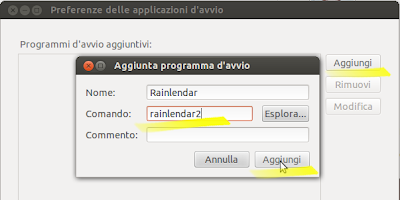L'utilizzo di Blender in campo architettonico è sicuramente un'argomento molto dibattuto, data la sua versatilità permette anche di creare dei tour virtuali interattivi (tramite game engine) e rendering di notevole fattura.
Interessante è la pubblicazione di Lukas Treyer "Blender for Architects 2013" in cui vengono definite delle linee guida sul possibile sviluppo di Blender in campo architettonico.
Sono disponibili molti esempi e tutorial in rete....di seguito una selezione di link:
venerdì 14 dicembre 2012
domenica 9 dicembre 2012
[Android] Esperienza utente - Primi passi
Esistono tanti articoli, post e siti che parlano di Android, ma sembra strano a dirsi....non ho trovato informazioni a quesiti banali che un'utente in procinto di acquistare il suo primo dispositivo Android, vorrebbe sapere (o forse e meglio dire "dovrebbe").
Quando si parla di Android, si sente molto parlare di frammentazione.
Il problema (che è anche un pregio) è il fatto che sia molto aperto, configurabile a proprio piacimento, ed in grado di girare su dispositivi molto diversi tra di loro (sia per dimensioni dello schermo, che per potenza di calcolo e capacità grafiche).
In particolare il supporto per i tablet è disponibile solo dalla versione 3.2 (Honeycomb).
Ma cosa succede se utilizzo un tablet con una versione 2.2?
Il tablet è utilizzabile ugualmente. Il problema si presenta con alcune app che vedono il nostro dispositivo come un telefono, quindi utilizzeranno un'orientamento dello schermo verticale.
Se si collegano dispositivi di input wireless, questi saranno riconosciuti, ma il supporto del mouse sarà limitato.......
Come posso aggiornare il mio dispositivo ad una versione più recente?
L'aggiornamento può essere fatto solo se il produttore del dispositivo lo rende disponibile (roll-out). In caso contrario l'unico metodo è affidarsi alle varie MOD, create da team indipendenti. Operazione che va fatta con cautela e cognizione di causa, perchè si può rischiare di bloccare il dispositivo.
mercoledì 5 dicembre 2012
Gimp Magazine Issue 2 - Rivista gratuita
Gimp Magazine, si pone l'obbiettivo di diffondere l'utilizzo di GIMP e del software Open-source in generale. Sulla rivista vengono presentati lavori di fotografi e artisti che utilizzano Gimp e il software libero, consigli, tutorial....il tutto presentato in maniera assolutamente professionale.
La rivista viene distribuita in formato digitale, gratuitamente, utilizzando la licenza Creative Common, in formato pdf oppure direttamente online.
Da questo numero è disponibile anche in versione cartacea (circa 19 euro) e tablet (4 euro per iPad e pdf).
La rivista viene distribuita in formato digitale, gratuitamente, utilizzando la licenza Creative Common, in formato pdf oppure direttamente online.
Da questo numero è disponibile anche in versione cartacea (circa 19 euro) e tablet (4 euro per iPad e pdf).
martedì 4 dicembre 2012
[Android] La migliore guida TV
Una volta si andava in edicola e si chiedeva una guidaTV per sapere i programmi televisi dei prossimi sette giorni....e leggere qualche pettegolezzo.
Al giorno d'oggi basta scaricare l'app giusta e un dispositivo Android.
Nello store ufficiale ci sono svariate applicazioni, ma alcune svolgono il loro dovere meglio di altre. In particolare da un'applicazione del genere si richiedono immediatezza, e completezza di informazioni.
Le applicazioni che di seguito saranno elencate sono tutte gratis....ma cominciamo subito dal vincitore!:
Al giorno d'oggi basta scaricare l'app giusta e un dispositivo Android.
Nello store ufficiale ci sono svariate applicazioni, ma alcune svolgono il loro dovere meglio di altre. In particolare da un'applicazione del genere si richiedono immediatezza, e completezza di informazioni.
Le applicazioni che di seguito saranno elencate sono tutte gratis....ma cominciamo subito dal vincitore!:
Etichette:
Android,
app,
applicazione,
gratis,
GuidaTV,
migliore,
Televisione
lunedì 3 dicembre 2012
[Blender] Import DXF
L'importazione di modelli e progetti da Autocad è uno dei problemi principali quando di parla di architettura e rendering su Blender.
Infatti, Blender ha di default un plugin per l'importazione dei file dxf ma nelle ultime versioni (dalla 2.5 in poi) deve essere abilitato manualmente, e viene specificato il fatto che lo script è ancora in fase di sviluppo. Sul wiki sono presenti tutte le info per rendersi conto di quello che lo scipt può o non può importare.
sabato 1 dicembre 2012
[Blender] Iniziamo da Blender
Blender è un programma di modellazione e rendering 3D, con caratteristiche simili a programmi tipo Maya, Lightwave e 3DStudio.
E' un progetto open source, disponibile per le piattaforme più diffuse e presenta diverse peculiarità che lo rendono particolarmente versatile.
L'evoluzione del programma ha portato alla coesione di due versioni che venivano viste come due programmi diversi.
Mi riferisco al salto dalla versione 2.49 alla versione 2.5.
Infatti per un lungo periodo l'unica versione a cui si faceva riferimento era la versione stabile 2.49 che era afflitta da un'incoerenza della interfaccia grafica che inponeva una curva di apprendimento particolarmente ripida (o lo ami o lo disinstalli dopo 5 minuti).
Con Blender 2.5, si ha una svolta nell'utilizzo del programma e l'esperienza utente è stata completamente rivisitata.
E' un progetto open source, disponibile per le piattaforme più diffuse e presenta diverse peculiarità che lo rendono particolarmente versatile.
L'evoluzione del programma ha portato alla coesione di due versioni che venivano viste come due programmi diversi.
Mi riferisco al salto dalla versione 2.49 alla versione 2.5.
Infatti per un lungo periodo l'unica versione a cui si faceva riferimento era la versione stabile 2.49 che era afflitta da un'incoerenza della interfaccia grafica che inponeva una curva di apprendimento particolarmente ripida (o lo ami o lo disinstalli dopo 5 minuti).
Con Blender 2.5, si ha una svolta nell'utilizzo del programma e l'esperienza utente è stata completamente rivisitata.
venerdì 23 novembre 2012
[Android] Hubi - streaming e download
"Hubi rappresenta la soluzione definitiva allo streaming su Android, per guardare e scaricare i tuoi video preferiti dai servizi piu' popolari del momento."
L'app promette quanto dice, e permette di fruire di contenuti in streaming in modo semplice ed immediato.
Il funzionamento è molto semplice: se si seleziona un link ad uno dei siti di streaming video supportati da Hubi (circa 32), si potrà scegliere se vedere direttamente il video tramite il nostro player preferito oppure effettuare un download per poterlo vedere comodamente offline.
martedì 20 novembre 2012
Make Human 1.0 Alpha7
MakeHuman introduce molte migliorie in questa settima Alpha release.
- Il modello base utilizzato, denominato HM06 è frutto di diversi miglioramenti e compromessi in alcuni punti critici. Questo modello presenta una nuova dentatura (ora anatomicamente corretta) ottenuta tramite scannerizzazione laser.
- La libreria di capelli è stata espansa e supporta modelli poligonali che possono così essere importati da software esterni.
- Ogni traformazione è ora visibile tramite icone che rappresentano chiaramente il tipo di operazione che si sta svolgendo.
- I modelli presentano risoluzioni multiple ed è possibile selezionare il livello di approssimazione, in questo modo con un solo click è possibile creare modelli umanoidi lowpoly.
domenica 18 novembre 2012
ComicSeer - Comic reader veloce ed intuitivo
ComicSeer è un comic reader in grado di visualizzare fumetti in formato CBR e CBZ, basato sulle librerie QT4 e disponibile per Window e Linux.
Si distingue per la velocità e per l'immediatezza dell'interfaccia.
Tutte le opzioni sono a portata di mano e sono presenti le funzioni base di un comic reader.
Si distingue per la velocità e per l'immediatezza dell'interfaccia.
Tutte le opzioni sono a portata di mano e sono presenti le funzioni base di un comic reader.
venerdì 16 novembre 2012
Retrogame: Heart of Darkness
Heart of Darkness è un platform uscito nel 1998, in versione Pc e Playstation.
Il gioco è diventato un cult, grazie al successo ottenuto da Another World.
Entrambi i titoli hanno in comune lo stesso ideatore: Eric Chahi
Presenta un taglio cinematografico, dove i vari livelli sono intervallati da filmati renderizzati. E sono proprio tali filmati la parte più debole, dove il peso degli annni si fa sentire.
La grafica pixelosa del gioco, non sfigura e ci si trova davanti a delle animazioni che caratterizzano i vari personaggi tramite cinematiche di qualità e fondali statici che fondono tecniche di disegno classico a parti renderizzate.
Spritesheet & Artwork available in this post.
Entrambi i titoli hanno in comune lo stesso ideatore: Eric Chahi
Presenta un taglio cinematografico, dove i vari livelli sono intervallati da filmati renderizzati. E sono proprio tali filmati la parte più debole, dove il peso degli annni si fa sentire.
La grafica pixelosa del gioco, non sfigura e ci si trova davanti a delle animazioni che caratterizzano i vari personaggi tramite cinematiche di qualità e fondali statici che fondono tecniche di disegno classico a parti renderizzate.
Etichette:
artwork,
game,
giochi,
pc,
platform,
playstation,
psx,
puzzle,
retrogame,
retrogaming,
sprite,
spritesheet
giovedì 8 novembre 2012
Ubuntu (Unity) - Modificare le dimensioni del puntatore del mouse
Per modificare la dimensione del puntatore del mouse, si devono seguire due semplici passaggi:
1)
Creare (o modificare se già esistente) il file Xresources:
gedit ~/.Xresources
inserendo la seguente linea:
Xcursor.size: 48
2)
sudo apt-get install dconf-tools
Modificare il valore cursor-size sotto org.gnome.desktop.interface
Nota:
1)
Creare (o modificare se già esistente) il file Xresources:
gedit ~/.Xresources
inserendo la seguente linea:
Xcursor.size: 48
2)
sudo apt-get install dconf-tools
Modificare il valore cursor-size sotto org.gnome.desktop.interface
Nota:
- L'effetto delle modifiche verrà applicato al riavvio del sistema (non basta un LogOut)
- Si devono eseguire obbligatoriamente entrambi i passaggi, altrimenti si avrà come effetto collaterale, una modifica parziale.
- Verificare le dimensioni disponibili per un determinato tema. Per esempio, quello di default (DMZ-white): 24, 32, 48
Etichette:
cursor,
mouse,
personalizzazione,
puntatore,
ubuntu
giovedì 25 ottobre 2012
OnBoard 0.98 su Ubuntu12.10
OnBoard è sempre stata la tastiera virtuale di default, fornita tra gli strumenti di accesso facilitato di Ubuntu, ma non certo la migliore.
Nelle ultime versioni sono stati fatti diversi miglioramenti ed in particolare l'ultima versione (0.98), presenta un'ottima integrazione con il sistema (Ubuntu 12.10).
Nelle ultime versioni sono stati fatti diversi miglioramenti ed in particolare l'ultima versione (0.98), presenta un'ottima integrazione con il sistema (Ubuntu 12.10).
- Finalmente, implementa la funzione AutoShow. Ora OnBoard appare automaticamente quando dobbiamo inserire un testo.
- Il pulsante di chiusura funziona correttamente, minimizzando OnBoard in un'icona (Floating icon) ridimensionabile e posizionabile a piacimento.
- Supporta i livelli di trasparenza.
- E' possibile impostare un livello di trasparenza, dopo un certo periodo di inattività.
- 10 stili grafici personalizzabili.
- 3 layout (compatto, esteso, griglia)
- Gestione delle macro (snippet)
- Simulazione delle azioni del mouse (Click destro, doppio click, drag click) con il singolo tasto sinistro.
Etichette:
linux,
programmi,
ubuntu,
virtual keyboard
venerdì 19 ottobre 2012
Installare tutti i wallpaper ufficiali di Ubuntu
Dalla Versione 9.10 di Ubuntu (Karmic Koala) la distro SudAfricana viene rilasciata con una serie di wallpaper, selezionati dal contest Ubuntu ArtWork, aperto a tutta la comunità.
Se si desidera installare i wallpaper delle versioni precedenti di Ubuntu, sono disponibili appositi pacchetti accessibili tramite Software Center o da terminale:
sudo apt-get install ubuntu-wallpapers-karmic
sudo apt-get install ubuntu-wallpapers-lucid
sudo apt-get install ubuntu-wallpapers-maverick
sudo apt-get install ubuntu-wallpaper-natty
sudo apt-get install ubuntu-wallpaper-oneiric
sudo apt-get install ubuntu-wallpaper-precise
Se si desidera installare i wallpaper delle versioni precedenti di Ubuntu, sono disponibili appositi pacchetti accessibili tramite Software Center o da terminale:
sudo apt-get install ubuntu-wallpapers-karmic
sudo apt-get install ubuntu-wallpapers-lucid
sudo apt-get install ubuntu-wallpapers-maverick
sudo apt-get install ubuntu-wallpaper-natty
sudo apt-get install ubuntu-wallpaper-oneiric
sudo apt-get install ubuntu-wallpaper-precise
martedì 2 ottobre 2012
Gnote - Alternativa a Tomboy (prendere appunti senza Mono)
Allora vi chiederete perchè non utilizzare direttamente Tomboy?
In effetti non vi è una motivazione valida, ma Ubuntu dalla versione 12.04 ha tolto tutti i programmi con dipendenze da Mono (vedi Banshee e Tomboy) e dato che dovevo scegliere un programma per scrivere appunti, ho voluto provare Gnote dato che è notevolmente più leggero.
Per importare le note di Tomboy, basta copiare la directory:
~/.local/share/tomboynella directory di Gnote:
~/.local/share/gnotedato che e' totalmente compatibile con il formato di Tomboy.
Per attivare l'icona di stato nell'app-menu e' presente l'apposita opzione "Use Status Icon" nelle preferenze.
Se non dovesse funzionare, digitare da terminale:
gsettings set com.canonical.Unity.Panel systray-whitelist "['gnote']"
Non sono presenti funzioni di sincronizzazione, ma si puo' ovviare, sincronizzando direttamente la directory dove sono contenute le note.
Posizionandosi in ~/.local/share e cliccando con il tasto destro sulla directory Gnote, scegliendo la sincronizzazione con UbuntuOne dal menu contestuale.
domenica 30 settembre 2012
Rainlendar: Agenda-calendario multifunzione
Rainlendar è un'agenda-calendario multipiattaforma, altamente configurabile. Disponibile per Window, Linux e MacOsX, in versione free, permette di gestire eventi ed appunti, impostare notifiche ed avvertimenti e (solo nella versione Pro) condividerli tra diversi computer e tramite servizi online.
Utilizza il formato standard iCalendar (RFC2445) supportato dalla maggior parte dei programmi di questa genere.
E' in grado di gestire calendari multipli e diverse tipologie di rappresentazione, il tutto personalizzabile sia nei parametri che nell'aspetto (tramite skin esterne).
Si puo' scegliere tra una gran varietà di skin, (presenti su vari siti di personalizzazione), oltre alle 3 disponibili di default.
I vari pannelli si presentano come dei widget, che possono essere agganciati al desktop o comportarsi come normali finestre.
Sicuramente un programma da provare!
Vengono messi a disposizione dei pacchetti .deb per Ubuntu/Debian e può essere installato su Ubuntu dalla versione 11.04 in poi.
Rainlendar Lite 32bit (Ubuntu-Debian)
Rainlendar Lite 64bit (ubuntu-Debian)
Le skin scaricate hanno estesione .r2skin e basta fare un drag&drop sul calendario per applicarle, mentre il formato delle versioni precedenti, utilizzava un file .Ini per la descrizione della skin. In quest'ultimo caso il file si trova compresso in formato rar o zip, e la cartella ivi contenuta va spostata in /usr/lib/rainlendar2/skins.
giovedì 27 settembre 2012
Tears of Steel: Nuovo cortometraggio dalla Blender Foundation.
Tear of Steel, è il quarto cortometraggio sponsorizzato dalla Blender Foundation e realizzato interamente utilizzando Blender.
Il progetto, iniziato nel 2011 con il nome in codice Mango, presenta un storia Sci-Fi ambienta in una futuristica Amsterdam , ed integra Computer Graphic e scene reali utilizzando effetti di Camera e Motion Tracking.
Tears of Steel è stato rilasciato sotto licenza Creative Common, quindi si puo' scaricare liberamente da http://mango.blender.org/production/tears-of-steel-download-watch/
Il progetto, iniziato nel 2011 con il nome in codice Mango, presenta un storia Sci-Fi ambienta in una futuristica Amsterdam , ed integra Computer Graphic e scene reali utilizzando effetti di Camera e Motion Tracking.
Tears of Steel è stato rilasciato sotto licenza Creative Common, quindi si puo' scaricare liberamente da http://mango.blender.org/production/tears-of-steel-download-watch/
Etichette:
Blender,
corto metraggio,
film,
open source
giovedì 30 agosto 2012
[PSP] collegare la PSP (FAT e SLIM) alla TV
La console della Sony, e' particolarmente orientata alla multimedialita', dispone di un'ampio display LCD, che ci permette oltre a giocare, anche di fruire di film in formato UMD. Ma se lo schermo della nostra console portatile, non ci bastasse piu', sarebbe possibile collegarla alla TV? Vediamo come fare.....
In base al modello di PSP, in nostro possesso, cambiano le modalita' con cui collegare la console alla TV.
In particolare l'uscita video e' stata introdotta dalla Sony, solo a partire dalla PSP-2000 (denominata Slim & Lite), ma esistono comunque soluzioni per collegare il primo modello PSP-1000 (denominato FAT).
PSP-1000 (FAT)
Questo modello e' privo di uscite video, e quindi nativamente e' impossibile collegare questa console alla TV. Sono stati comunque creati accessori non ufficiali, che permettono di aggirare il problema.
PSP2TV e' una modifica hardware, per cui e' necessario aprire la console e sostituire la cover superiore con quella presente nel kit; la modifica presenta oltre all'uscita video, anche una porta per collegare un joypad standard per Playstation.
Blaze PSP TV Adaptor e' un accessorio esterno che si aggancia sullo schermo della PSP e tramite una telecamera trasmette il contenuto dello schermo della console alla tv.
Esiste una terza soluzione, tramite homebrew che permette di vedere il contenuto dello schermo della console su Pc.
http://psp.dashhacks.com/2009/03/15/remotejoylite-v020a-released
PSP-2000 (Slim&Lite)
Questo modello presenta l'uscita video di serie, ma e' necessario procurarsi il cavo adeguato; ne esistono di due tipi:
il cavo AV, che non permette di visualizzare i giochi, ma solo di vedere film e immagini, e necessita di una tv che supporti il formato NTSC.
Il cavo Component AV, richiede un TV lcd con ingressi component, permette di visualizzare i giochi, ma la qualita' non e' il massimo.
PSP-GO
E' disponibile un cavo come per la Slim, ma con connettore differente.
In base al modello di PSP, in nostro possesso, cambiano le modalita' con cui collegare la console alla TV.
In particolare l'uscita video e' stata introdotta dalla Sony, solo a partire dalla PSP-2000 (denominata Slim & Lite), ma esistono comunque soluzioni per collegare il primo modello PSP-1000 (denominato FAT).
Questo modello e' privo di uscite video, e quindi nativamente e' impossibile collegare questa console alla TV. Sono stati comunque creati accessori non ufficiali, che permettono di aggirare il problema.
PSP2TV e' una modifica hardware, per cui e' necessario aprire la console e sostituire la cover superiore con quella presente nel kit; la modifica presenta oltre all'uscita video, anche una porta per collegare un joypad standard per Playstation.
Blaze PSP TV Adaptor e' un accessorio esterno che si aggancia sullo schermo della PSP e tramite una telecamera trasmette il contenuto dello schermo della console alla tv.
Esiste una terza soluzione, tramite homebrew che permette di vedere il contenuto dello schermo della console su Pc.
http://psp.dashhacks.com/2009/03/15/remotejoylite-v020a-released
PSP-2000 (Slim&Lite)
Questo modello presenta l'uscita video di serie, ma e' necessario procurarsi il cavo adeguato; ne esistono di due tipi:
il cavo AV, che non permette di visualizzare i giochi, ma solo di vedere film e immagini, e necessita di una tv che supporti il formato NTSC.
Il cavo Component AV, richiede un TV lcd con ingressi component, permette di visualizzare i giochi, ma la qualita' non e' il massimo.
PSP-GO
E' disponibile un cavo come per la Slim, ma con connettore differente.
Etichette:
console,
psp,
retrogaming,
sony
domenica 22 luglio 2012
[Android] TVPaint Animation
Le applicazioni Android stanno diventando sempre piu' complesse e si stanno avvicinando a soluzioni che prima erano esclusive del settore desktop.
TVPaint e' un programma per creare animazioni, sviluppato nel lontano 1991 su computer Amiga (di cui e' disponibile il download gratuito della versione 3.56) ed ora disponibile nella versione 10, su sistemi Linux, Window e Mac.
Attualmente, si presenta e funziona proprio come la versione desktop, senza supporto per il multi-touch o interfacce semplificate.
La versione beta per Android e' fruibile fino al 1 Novembre 2012, nella sua versione completa e senza restrizioni. E' richiesta solo la registrazione.
I requisiti sono un tablet con caratteristiche simili ad un HTC Flyer con supporto della rilevazione della pressione (pressure sensitivity).
TVPaint e' un programma per creare animazioni, sviluppato nel lontano 1991 su computer Amiga (di cui e' disponibile il download gratuito della versione 3.56) ed ora disponibile nella versione 10, su sistemi Linux, Window e Mac.
Gli sviluppatori di TVPaint hanno annunciato una versione beta, della loro applicazione, per tablet basati su Android.
Attualmente, si presenta e funziona proprio come la versione desktop, senza supporto per il multi-touch o interfacce semplificate.
La versione beta per Android e' fruibile fino al 1 Novembre 2012, nella sua versione completa e senza restrizioni. E' richiesta solo la registrazione.
I requisiti sono un tablet con caratteristiche simili ad un HTC Flyer con supporto della rilevazione della pressione (pressure sensitivity).
martedì 17 luglio 2012
Modificare file PDF su Linux
Recentemente mi sono trovato a dover modificare dei file PDF, e ho incontrato diversi problemi. Esistono svariati programmi opensource che permettono di organizzare, estrarre ed annotare le pagine.
Una documentazione ben fatta sull'argomento, la si puo' trovare sul blog di Andrea Lazzarotto:
Modificare i file PDF in tutti i modi possibili
Per la modifica del testo, purtroppo il discorso cambia; l'unico modo e' affidarsi a LibreOffice, installando il plug-in di importazione libreoffice-pdfimport tramite SoftwareCenter oppure da terminale:
sudo apt-get install libreoffice-pdfimport
Sulla mia distribuzione (Ubuntu12.04), i documenti PDF venivano visualizzati correttamente ma senza immagini.
Una volta installato il plug-in oracle-pdfimport, il problema e' stato risolto.
Come installare il plug-in oracle-pdfimport:
Dal menu Strumenti->Gestione estensioni,
selezionare Aggiungi.. e selezionare il file .otx scaricato precedentemente
dopo aver accettato la licenza d'uso, il plug-in e' correttamente installato.
Una documentazione ben fatta sull'argomento, la si puo' trovare sul blog di Andrea Lazzarotto:
Modificare i file PDF in tutti i modi possibili
Per la modifica del testo, purtroppo il discorso cambia; l'unico modo e' affidarsi a LibreOffice, installando il plug-in di importazione libreoffice-pdfimport tramite SoftwareCenter oppure da terminale:
sudo apt-get install libreoffice-pdfimport
Una volta installato il plug-in oracle-pdfimport, il problema e' stato risolto.
Come installare il plug-in oracle-pdfimport:
Dal menu Strumenti->Gestione estensioni,
selezionare Aggiungi.. e selezionare il file .otx scaricato precedentemente
dopo aver accettato la licenza d'uso, il plug-in e' correttamente installato.
giovedì 28 giugno 2012
Emulatore PSP su Window, Mac, Linux
Un'emulatore PSP su linux?
JPCSP e' un'emulatore sviluppato in java, quindi disponibile per Window, Mac e Linux.
L'ultima versione disponibile e' la 0.6 ma si possono scaricare gli ultimi aggiornamenti della futura versione 0.7, dal seguente indirizzo:
http://buildbot.orphis.net/jpcsp/
Per prima cosa digitiamo da terminale:
sudo apt-get install p7zip openjdk-6-jre
Dopo aver estratto l'archivio, per far partire l'applicazione si deve eseguire lo script start-linux-x86.sh (il nome dello script varia a seconda della versione).
Le immagini CSO/ISO della PSP, vanno copiate nella directory /umdimages (directory che di default contiene anche alcune ISO di test).
Le ISO modificate tramite loader Prometheus, per Firmware Custom, non sono supportate
Tuttavia e' possibile rimuovere il loader custom:
JPCSP e' un'emulatore sviluppato in java, quindi disponibile per Window, Mac e Linux.
L'ultima versione disponibile e' la 0.6 ma si possono scaricare gli ultimi aggiornamenti della futura versione 0.7, dal seguente indirizzo:
http://buildbot.orphis.net/jpcsp/
Per prima cosa digitiamo da terminale:
sudo apt-get install p7zip openjdk-6-jre
Dopo aver estratto l'archivio, per far partire l'applicazione si deve eseguire lo script start-linux-x86.sh (il nome dello script varia a seconda della versione).
Le immagini CSO/ISO della PSP, vanno copiate nella directory /umdimages (directory che di default contiene anche alcune ISO di test).
Tuttavia e' possibile rimuovere il loader custom:
- Scompattare la ISO (tasto destro, Apri con Gestore Archivi) ed estrarre il contenuto.
- Cancellare i file EBOOT.BIN e prometheus.srx contenuti nella cartella /PSP_GAME/SYSDIR/
- Rinominare il file EBOOT.OLD in EBOOT.BIN
- Creare una nuova ISO
mercoledì 27 giugno 2012
Creare facilmente un'immagine ISO con Ubuntu
Per creare un'immagine ISO con Linux, ci sono svariati metodi, ma certamente il piu' semplice e' utilizzare il software di masterizzazione in dotazione, quindi in Ubuntu 12.04, basta digitare dalla dash: brasero
Selezionando "Progetto Dati" dalla schermata iniziale, e' possibile aggiungere cartelle e singoli file, e cliccando il pulsante "Masterizza" in basso a destra, verra' creata un'immagine ISO (o un CD reale se presente nel masterizzatore).
Se hai problemi o desideri altre informazioni, scrivi pure un commento!
Link che ti potrebbero interessare:
Boot da un'immagine ISO
Selezionando "Progetto Dati" dalla schermata iniziale, e' possibile aggiungere cartelle e singoli file, e cliccando il pulsante "Masterizza" in basso a destra, verra' creata un'immagine ISO (o un CD reale se presente nel masterizzatore).
Se hai problemi o desideri altre informazioni, scrivi pure un commento!
Link che ti potrebbero interessare:
Boot da un'immagine ISO
giovedì 14 giugno 2012
Ubuntu 12.04 - esperienza utente TabletPC
Finalmente ho installato la nuova LTS di Ubuntu, e devo dire che sono stati fatti molti passi avanti, nell'esperienza utente. Certo la personalizzazione e' minimale, ma molti aspetti sono stati migliorati.
Sul mio Toshiba Portege M400, l'hardware viene riconosciuto e gestito senza problemi.
Allora ruotiamo lo schermo e andiamo in modalita' tablet........
Le ayatana scrollbar si comportano finalmente come dovrebbero. appaiono in modo piu' naturale quando ci avviciniamo al bordo e sono piu' precise nell'utilizzo. In particolare nelle versioni precedenti si avevano problemi nello scorrimento StepByStep (con un singolo click) utilizzando il Tablet.
OnBoard, la tastiera virtuale di sistema ha finalmente un'opzione OnHide, che permette di visualizzare la tastiera automaticamente quando si deve digitare un qualsiasi testo.
L'aspetto grafico e' gradevole, e i vari pannelli e notifiche seguono le variazioni cromatiche dello sfondo del desktop.
Ora finalmente si puo' dire di trovarsi davanti ad una desktop solido e maturo.
Certo ci sono alcuni azioni che ci si aspetterebbe di poter fare e che invece non sono possibili ma l'usabilita' e' stata parecchio migliorata.
Vedi anche:
Rotazione dello schermo su Unity
Ubuntu11.10 su TabletPC
Tablet su Ubuntu - Guida all'utilizzo
Sul mio Toshiba Portege M400, l'hardware viene riconosciuto e gestito senza problemi.
Allora ruotiamo lo schermo e andiamo in modalita' tablet........
Le ayatana scrollbar si comportano finalmente come dovrebbero. appaiono in modo piu' naturale quando ci avviciniamo al bordo e sono piu' precise nell'utilizzo. In particolare nelle versioni precedenti si avevano problemi nello scorrimento StepByStep (con un singolo click) utilizzando il Tablet.
OnBoard, la tastiera virtuale di sistema ha finalmente un'opzione OnHide, che permette di visualizzare la tastiera automaticamente quando si deve digitare un qualsiasi testo.
L'aspetto grafico e' gradevole, e i vari pannelli e notifiche seguono le variazioni cromatiche dello sfondo del desktop.
Ora finalmente si puo' dire di trovarsi davanti ad una desktop solido e maturo.
Certo ci sono alcuni azioni che ci si aspetterebbe di poter fare e che invece non sono possibili ma l'usabilita' e' stata parecchio migliorata.
Vedi anche:
Rotazione dello schermo su Unity
Ubuntu11.10 su TabletPC
Tablet su Ubuntu - Guida all'utilizzo
Popstation su Ubuntu. I giochi PSX sulla PSP
Per convertire i giochi della PSX in un formato riconoscibile dalla PSP, si possono utilizzare programmi tipo PSX2PSP tramite wine; vediamo comunque le alternative.
Una volta copiato il file generato sulla PSP, nella directory GAME/NomeDelGioco, questo sara' visibile (e giocabile) con un'icona di default.
Le icone e le immagini visibili nel menu della PSP, sono personalizzabili utilizzando alcune convenzioni.
Va creata una directory /gtkpopstation nella propria /home, che si traduce in un comando del tipo:
mkdir ~/gtkpopstation
I file che vanno creati in questa directory hanno le seguenti specifiche tecniche:
GTKPopstation e' un frontend minimale, che tramite alcuni semplici passaggi permette di convertire i propri giochi PS1.
- Per prima cosa dobbiamo procurarci l'immagine del cd (o crearla a partire dall'originale), e selezionarla nel campo "CD Image File".
- Specificare il livello di compressione (da 0 a 9). Un valore alto determina una maggior compressione del file, ma potrebbe influire negativamente sulle prestazioni e la compatibilita'.
- Selezionare il GameCode corrispondente dalla lista. Se si vuole modificare la lista dei codici, inserendone di nuovi o cancellando quelli che non servono, basta editare il file psx.db contenuto nella directory /data.
- Specificare la directory di output, dove verra' salvato il file EBOOT.PBP
- Cliccare il pulsante Convert.
Le icone e le immagini visibili nel menu della PSP, sono personalizzabili utilizzando alcune convenzioni.
Va creata una directory /gtkpopstation nella propria /home, che si traduce in un comando del tipo:
mkdir ~/gtkpopstation
I file che vanno creati in questa directory hanno le seguenti specifiche tecniche:
- ICON0.PNG (144x80) E' l'icona tramite la quale si seleziona il gioco.
- PIC1.PNG (480x272) L'immagine di sfondo che appare quando si seleziona l'icona.
- PIC0.PNG (310x180) E' il rettangolo bianco trasparente con eventuali informazioni sul gioco.
- SND0.AT3 (4 KHZ) E' la musica di sottofondo quando si seleziona il gioco. La dimensione massima e' di 490Kb (50sec.)
Etichette:
emulatori,
playstation,
psp,
psx,
retrogaming,
ubuntu,
window
giovedì 7 giugno 2012
Rotazione dello schermo su Unity
Con l'avvento di Unity, non e' piu' possibile aggiungere applicazioni nella barra superiore e questo e' particolarmente fastidioso, ma sopperibile in certa misura utilizzando le quicklist.
In particolar modo le preferenze del monitor, potevano essere accessibili tramite icona nella barra superiore da cui si poteva scegliere anche l'orientamento dello schermo tramite tasto destro.
Per ottenere un comportamento simile dobbiamo creare un nuovo lanciatore, con relativa quicklist.
Xrotate, e' un lanciatore che permette di richiamare la finestra dei settaggi dello schermo e (tramite tasto destro) modificare l'orientamento dello schermo.
L'archivio contiene due file; l'immagine va copiata in ~/.local/icons mentre il file .desktop va copiato in ~/.local/applications, ora basta trascinare quest'ultimo file nella barra di unity e avremo i comandi per la rotazione dello schermo a portata di mouse.
Quando si ruota lo schermo non vengono convertite automaticamente le coordinate di puntamento e quindi si avra' un fastidioso disallineamento nell'utilizzo del puntatore. Per ovviare a questo problema si puo' affidare il lavoro di conversione a WacomRotate.
Download:
In particolar modo le preferenze del monitor, potevano essere accessibili tramite icona nella barra superiore da cui si poteva scegliere anche l'orientamento dello schermo tramite tasto destro.
Per ottenere un comportamento simile dobbiamo creare un nuovo lanciatore, con relativa quicklist.
Xrotate, e' un lanciatore che permette di richiamare la finestra dei settaggi dello schermo e (tramite tasto destro) modificare l'orientamento dello schermo.
L'archivio contiene due file; l'immagine va copiata in ~/.local/icons mentre il file .desktop va copiato in ~/.local/applications, ora basta trascinare quest'ultimo file nella barra di unity e avremo i comandi per la rotazione dello schermo a portata di mouse.
Quando si ruota lo schermo non vengono convertite automaticamente le coordinate di puntamento e quindi si avra' un fastidioso disallineamento nell'utilizzo del puntatore. Per ovviare a questo problema si puo' affidare il lavoro di conversione a WacomRotate.
giovedì 24 maggio 2012
Tupi, supporto tablet e nuove funzionalita'
Tupi, per chi non lo conoscesse e' un fork di KToon, in questi ultimi tempi, il suo unico sviluppatore (Gustav Gonzales) ha apportato diverse miglioramenti e sviluppato nuove funzionalita'.
Introduce la modalita' Storyboard, tramite la quale si puo' editare ed esportare una bozza delle varie scene con relative descrizioni.
E' stata completamente rivista la modalita' fullscreen, completamente rinnovata. Infatti, ora e' presente sulla sinistra una dock verticale, da cui si possono selezionare alcuni dei comandi principali, oltre a due frecce tramite cui poter navigare avanti e indietro tra i frame dell'animazione.
In questi giorni e' stata avviata anche una campagna di finanziamento del progetto per lo sviluppo del supporto alle tavolette grafiche di cui lo strumento Scheme, presente a livello sperimentale, rappresenta un primo approccio permettendo di tracciare un tratto completamente vettoriale.
http://www.goteo.org/project/tupi-magia-2d/home
www.maefloresta.com
Introduce la modalita' Storyboard, tramite la quale si puo' editare ed esportare una bozza delle varie scene con relative descrizioni.
E' stata completamente rivista la modalita' fullscreen, completamente rinnovata. Infatti, ora e' presente sulla sinistra una dock verticale, da cui si possono selezionare alcuni dei comandi principali, oltre a due frecce tramite cui poter navigare avanti e indietro tra i frame dell'animazione.
In questi giorni e' stata avviata anche una campagna di finanziamento del progetto per lo sviluppo del supporto alle tavolette grafiche di cui lo strumento Scheme, presente a livello sperimentale, rappresenta un primo approccio permettendo di tracciare un tratto completamente vettoriale.
http://www.goteo.org/project/tupi-magia-2d/home
www.maefloresta.com
domenica 20 maggio 2012
FS-UAE 1.3.9beta e launcher - Emulazione Amiga su Linux, Window e Mac.
Lo sviluppo di FS-UAE procede senza sosta, implementando funzionalita' originali, che rendono unico questo emulatore Amiga.
Finalmente e' stata inclusa un'interfaccia grafica (FS-Launcher) per il settaggio delle configurazioni, che per ora permette di modificare soltanto i parametri principali.

Un'interessante opzione che e' stata introdotta dalla versione 1.3.8, e' la gestione dei temi grafici, che possono essere integrati con la visualizzazione dei led di stato (disk-drive, power, etc).
FS-UAE: Emulatore Amiga su Linux, Window, MacOSx
Finalmente e' stata inclusa un'interfaccia grafica (FS-Launcher) per il settaggio delle configurazioni, che per ora permette di modificare soltanto i parametri principali.

Un'interessante opzione che e' stata introdotta dalla versione 1.3.8, e' la gestione dei temi grafici, che possono essere integrati con la visualizzazione dei led di stato (disk-drive, power, etc).
FS-UAE: Emulatore Amiga su Linux, Window, MacOSx
mercoledì 16 maggio 2012
GIMP2.8 su ubuntu11.10
Per installare il tanto atteso GIMP2.8, utilizzando Ubuntu11.10, si possono avere diversi problemi, infatti da molti viene indicato un PPA non ufficiale che avverte di possibili malfunzionamenti su Oneiric. Malfunzionamenti causati dal backport di alcune librerie.
Installando questi PPA, su Ubuntu12.04 non ci sono controindicazioni, mentre sulla 11.10, si verificano strani comportamenti, come il mancato funzionamento di Shotwell e del visualizzatore di immagini predefinito.
Si puo' quindi tranquillamente provare l'ultima versione di GIMP, e ripristinare le condizioni precedenti:
sudo apt-get install ppa-purge
sudo ppa-purge ppa:otto-kesselgulasch/gimp
sudo add-apt-repository ppa:otto-kesselgulasch/gimp sudo apt-get update && sudo apt-get install gimp
Installando questi PPA, su Ubuntu12.04 non ci sono controindicazioni, mentre sulla 11.10, si verificano strani comportamenti, come il mancato funzionamento di Shotwell e del visualizzatore di immagini predefinito.
Si puo' quindi tranquillamente provare l'ultima versione di GIMP, e ripristinare le condizioni precedenti:
sudo apt-get install ppa-purge
sudo ppa-purge ppa:otto-kesselgulasch/gimp
Etichette:
gimp,
grafica,
Graphics,
Ubuntu 11.10
lunedì 14 maggio 2012
Shotwell, gestire i riferimenti cronologici EXIF.
Shotwell e' un ottimo gestore di immagini, in grado di gestire in maniera non distruttiva il proprio archivio di foto, attraverso l'utilizzo dei dati EXIF.
Nel momento in cui si scatta una foto, vengono scritti assieme all'immagine, dei dati riguardanti lo scatto; in particolare Shotwell utilizza i dati riguardanti la data e ordinera' l'archivio cronologicamente.
Il problema si pone, nel momento in cui, per svariate ragioni, alcune immagini non hanno nessun riferimento cronologico, quindi verranno catalogate in una cartella "No Event".
A questo punto e' possibile modificare la data e l'orario, selezionando le immagini e dal menu Photos->Adjust date & time creare un nuovo evento dal menu Events.
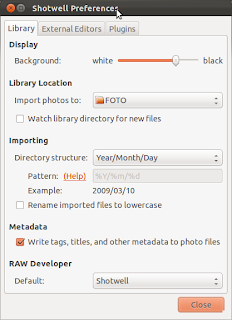
Per rendere permanenti le modifiche dei metadati, si deve mettere un flag nell'opzione Metadata, a cui si puo' accedere tramite il menu Edit->Preferences.
In questo modo, anche altri programmi che si basano sulle informazioni EXIF, saranno in grado di visualizzare correttamente le immagini che sono state modificate tramite shotwell.
Nel momento in cui si scatta una foto, vengono scritti assieme all'immagine, dei dati riguardanti lo scatto; in particolare Shotwell utilizza i dati riguardanti la data e ordinera' l'archivio cronologicamente.
Il problema si pone, nel momento in cui, per svariate ragioni, alcune immagini non hanno nessun riferimento cronologico, quindi verranno catalogate in una cartella "No Event".
A questo punto e' possibile modificare la data e l'orario, selezionando le immagini e dal menu Photos->Adjust date & time creare un nuovo evento dal menu Events.
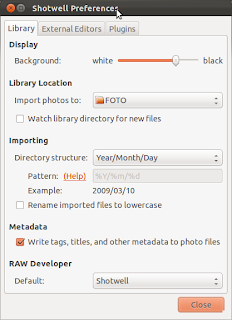
Per rendere permanenti le modifiche dei metadati, si deve mettere un flag nell'opzione Metadata, a cui si puo' accedere tramite il menu Edit->Preferences.
In questo modo, anche altri programmi che si basano sulle informazioni EXIF, saranno in grado di visualizzare correttamente le immagini che sono state modificate tramite shotwell.
giovedì 15 marzo 2012
Linux, eBook e il formato DRM
Gli eBook, sono stati una grande rivoluzione, certo. Ma pensare di sostituire il supporto cartaceo con quello elettronico, porta con se diversi problemi. La prima considerazione riguarda il prezzo, che risulta troppo alto mentre il secondo problema (ben piu' grave e suboardinato al primo) di ordine pratico.
Infatti prima di effettuare un'acquisto e' bene assicurarsi riguardo alla protezione applicata all'eBook, che puo' inficiarne la fruizione.
In particolare se l'eBook ha una protezione DRM, non puo' essere copiato e trasferito in modo agevole tramite i metodi convenzionali, si puo' fruire su di un massimo di 6 dispositivi e su Linux l'unica alternativa possibile, e' affidarsi a Wine, per eseguire il DigitalEditions di Adobe.
Date questa premesse, se avete acquistato un eBook protetto da DRM, una volta fatto il download, vi ritroverete solo un file di una manciata di byte con estensione .acsm.
Questo file, infatti non contiene il nostro ebook, ma solo alcune informazioni di tracciabilita' che verranno gestite dal DigitalEdition che si occupera' del download dell'eBook vero e proprio.
Quindi dopo aver installato wine, ci rechiamo sul sito di Adobe, per effettuare il download di Digital Editions, ma incontriamo il primo ostacolo:
Il nostro sistema non viene riconosciuto come adatto alla fruizione di documenti DRM, e non viene indicata nemmeno una procedura alternativa.....ad ogni modo cliccando sul link "Installation TechNote" si puo' avviare manualmente il download dell'eseguibile.
ecco il link diretto:
Adobe Digital Editions 1.7.2 for Windows
NB: se non dovesse funzionare il link sopra:
Adobe Digital Editions 1.7.2.zip
Ora siamo in grado di installare Digital Editions, ed una volta avviato ci troviamo davanti al secondo ostacolo: ci viene richiesto un login, infatti ci si deve prima registrare sul sito di Adobe, ottenendo l'attivazione dell'account.
Una volta attivato l'account ed eseguito il login, ci troviamo davanti ad un terzo ostacolo, infatti tramite il menu Library->Add item to Library, si possono caricare eBook in formato PDF ed ePUB, ma per caricare il nostro file in formato .acsm?
Il modo piu' semplice e' trascinare il file .acsm dalla directory di nautilus, sulla finestra di Digital Editions. Ed in questo modo, finalmente siamo in grado di leggere i contenuti acquistati.
Buona lettura.
Infatti prima di effettuare un'acquisto e' bene assicurarsi riguardo alla protezione applicata all'eBook, che puo' inficiarne la fruizione.
In particolare se l'eBook ha una protezione DRM, non puo' essere copiato e trasferito in modo agevole tramite i metodi convenzionali, si puo' fruire su di un massimo di 6 dispositivi e su Linux l'unica alternativa possibile, e' affidarsi a Wine, per eseguire il DigitalEditions di Adobe.
Date questa premesse, se avete acquistato un eBook protetto da DRM, una volta fatto il download, vi ritroverete solo un file di una manciata di byte con estensione .acsm.
Questo file, infatti non contiene il nostro ebook, ma solo alcune informazioni di tracciabilita' che verranno gestite dal DigitalEdition che si occupera' del download dell'eBook vero e proprio.
Quindi dopo aver installato wine, ci rechiamo sul sito di Adobe, per effettuare il download di Digital Editions, ma incontriamo il primo ostacolo:
Il nostro sistema non viene riconosciuto come adatto alla fruizione di documenti DRM, e non viene indicata nemmeno una procedura alternativa.....ad ogni modo cliccando sul link "Installation TechNote" si puo' avviare manualmente il download dell'eseguibile.
ecco il link diretto:
Adobe Digital Editions 1.7.2 for Windows
NB: se non dovesse funzionare il link sopra:
Adobe Digital Editions 1.7.2.zip
Ora siamo in grado di installare Digital Editions, ed una volta avviato ci troviamo davanti al secondo ostacolo: ci viene richiesto un login, infatti ci si deve prima registrare sul sito di Adobe, ottenendo l'attivazione dell'account.
Una volta attivato l'account ed eseguito il login, ci troviamo davanti ad un terzo ostacolo, infatti tramite il menu Library->Add item to Library, si possono caricare eBook in formato PDF ed ePUB, ma per caricare il nostro file in formato .acsm?
Il modo piu' semplice e' trascinare il file .acsm dalla directory di nautilus, sulla finestra di Digital Editions. Ed in questo modo, finalmente siamo in grado di leggere i contenuti acquistati.
Buona lettura.
sabato 25 febbraio 2012
Spritesheet con Gimp
Per creare uno sprite-sheet, si deve scaricare un piccolo script:
copiare tale file nella directory Scripts di Gimp, (~/.gimp-2.6/scripts).
Dal menu filter selezionare Script-Fu->Refresh scripts, e a questo punto apparira' una nuova voce SpriteSheet nel menu Filter.
Questo script, crea un'unica immagine, mettendo in sequenza tutti i layer visibili. L'unica pecca e' che non si puo' specificare il numero di righe e colonne in cui suddividere l'immagine, e questo puo' andare bene solo nel caso di sprite con 6-8 frame.
Per una maggiore flessibilita' ci si puo' affidare a due plugin:
rinominare i file, togliendo il suffisso .txt, copiarli nella directory plugin di Gimp (~/.gimp-2.6/plugin). (Funziona anche con Gimp2.8)
Nel caso si utilizzi Linux, ci si deve ricordare di abilitare i permessi di esecuzione per questi due file.
A questo punto nel menu Image, si avranno a disposizione due nuove funzioni:
Tape, permette di specificare il numero di righe, colonne e la distanza tra le singole immagini create mettendo in sequenza i layer visibili.
de-tape, permette di fare l'operazione opposta. Infatti se apriamo un'immagine, spedificando al plugin il numero di righe e colonne in cui sono disposti i nostri sprite, questo creera' per ogni sprite un layer diverso, da cui poter poi esportare in anim-gif.
venerdì 24 febbraio 2012
Kdenlive su Ubuntu11.10 - modulo SDL per MLT non trovato.
Il miglior video editor open source?
Sicuramente Kdenlive. E' un software completo, ....
ma se tentate di installarlo dal software center di Ubuntu11.10 l'operazione non andra' a buon fine, per problemi di dipendenze. Un metodo che viene indicato sul sito ufficiale, e' quello di affidarsi al ppa sunab:
sudo add-apt-repository ppa:sunab/kdenlive-release
sudo apt-get update
sudo apt-get install kdenlive python-mlt3 libmlt4 libmlt++-dev
Sfortunatamente, testandolo sul mio sistema, Kdenlive e' inutilizzabile dato che va in blocco molto spesso. Quindi, aspettando la prossima versione di Ubuntu, non rimane altro che affidarsi a Pitivi, che per semplici lavori va benone.
domenica 19 febbraio 2012
Tutorial Gimp - Sprite & Pixel Art
L'ambiente di lavoro di Gimp e' altamente configurabile. Vediamo come impostarlo per la creazione di sprite ed icone in generale.
Innanzitutto, impostiamo la risoluzione della finestra principale ad una risoluzione di 72x122 (nel caso di Sword Of Sodan, su Amiga) o anche meno (ad esempio su C64 gli sprite hanno dimensione 24x21). Il valore massimo che si puo' scegliere per lo zoom e' 800%, ma nulla vieta di utilizzare valori piu' alti. Impostiamo allora il livello di zoom a 1000% (dipende dalla risoluzione del vostro monitor e dalle vostre preferenze) e per avere una finestra di preview, creiamo una window view, impostando il livello di zoom a 100%, e togliendo le varie barre di visualizzazione (status, guide, ecc.).
In questo modo abbiamo una visuale sulle reali dimensioni dello sprite che ci accingiamo a creare/modificare.
Se si vuole abilitare una griglia di riferimento, si deve impostare tramite le preferences, la dimensione 1x1, ricordando che le impostazioni non verranno applicate all'immagine corrente, ma saranno disponibili all'apertura di un nuovo progetto.
Per un piu' agevole utilizzo, consiglio di imparare ad utilizzare qualche shortcut, in particolare:
+ zoom in
- zoom out
x scambia tra loro il colore di primo piano con il colore di sfondo
shift+E seleziona la gomma
N seleziona la matita
E' possibile anche creare animazioni, inserendo ogni immagine in un layer differente. Il preview dell'animazione si abilita tramite il menu Filter->Animation.
A questo punto si puo' esportare l'animazione in formato anim-gif, per l'utilizzo web, o creare uno sprite-sheet, per l'utilizzo all'interno di un game editor o di un programma.
sabato 18 febbraio 2012
Blender 2.62 - nuove funzioni e miglioramenti per questa release.
Blender 2.62 e' stato rilasciato da qualche giorno e come di consueto sono stati corretti numerosi bug, oltre all'implementazione di nuove funzioni.
In particolare il nuovo motore di rendering cycles supporta GPU multiple o selettivo, render passes e data passes.
Sono stati introdotti nuovi strumenti e migliorati i supporti al motion tracking e dalla mappatura UV.
E' ora disponibile un nuovo modificatore: Remesh, che permette di generare una nuova mesh con topologia conforme ad una superficie di partenza. La nuova mesh avra' una topologia uniformemente distribuita di quadrangoli, impostando tre diversi livelli: Blocks, Smooth e Sharp.
Il modificatore Boolean, si avvale ora della nuova libreria Carve: Il funzionamento ed il modo di operare del modificatore e le rispettive opzioni non sono state modificati, ma si ottengono risultati migliori in minor tempo grazie all'utilizzo della nuova libreria.
Per una panoramica completa delle modifiche e delle nuove funzioni:
domenica 12 febbraio 2012
FS-UAE - Emulatore Amiga su Linux, Window e Mac
L'emulazione Amiga su sistemi Linux, si è fermata alla versione 0.8.29 di E-UAE (unico emulatore esistente), mentre nei sistemi windows l'emulatore WinUAE continua il suo sviluppo, aumentando compatibilità e versatilità; ma sfortunatamente non è un progetto multipiattaforma.
Recentemente, un nuovo progetto (PUAE), aveva ripreso lo sviluppo, come fork di E-UAE, sincronizzando i sorgenti con le ultime versioni di WinUAE.
Sfortunatamente il progetto, si è evoluto a favore dei sistemi MAC e attualmente lo si deve compilare da server git, con diversi problemi sull'interfaccia.
Ora un'altro progetto, interessante e pieno di vitalita' e' apparso: FS-UAE
E' un'emulatore Amiga basato su E-UAE, sincronizzando il codice con l'ultima versione disponibile di WinUAE, ed e' orientato ai sitemi HTPC.
Si differenzia, da altri emulatori, per la possibilità di visualizzare un menu per la gestione dello swapping dei dischi, e il caricamento/salvataggio degli stati.
E' possibile memorizzare fino a 20 immagini .adf, e si può accedere al menu direttamente dal gamepad, o da tastiera (tramite il tasto F12).
FS-UAE è completamente configurabile anche nell'aspetto grafico, permettendo di utilizzare dei temi grafici personalizzati.
Un'interessante funzionalità è la modalita netplay, che aggiunge anche la possibilità di aprire una finestra di chat, con altri utenti connessi.
Attualmente è disponibile la versione 2.0.1, che introduce il supporto ai file HDF, ed è disponibile per Linux, Window e Mac.
Sono supportati direttamente i seguenti modelli di Amiga, in modalita PAL:
A500, A500+, A600, A1200, A1200/020, A4000/040, CD32, CDTV
A differenza di E-UAE, che integra un'interfaccia per la configurazione, FS-UAE viene distribuito con un' applicazione a parte (Launcher), che oltre a permettere il settaggio delle varie opzioni mette a disposizione la possibilita' di gestire un database di applicazioni e game corredati di relativi screenshot.
(Quest'ultima funzione è in fase beta, quindi se si vuole partecipare come betatester, basta inviare un messaggio privato a FrodeSolheim, con la propria email e i game preferiti).
E' in grado di gestire direttamente le versioni WHDLoad, che altrimenti richiederebbero un'installazione tramite l'ambiente Amiga emulato.
Ultima versione: 2.0.1
Versione in sviluppo: 2.1.10
- Debian/Ubuntu i386 deb
- Launcher Debian/Ubuntu
- Debian/Ubuntu AMD64
- Mac OSx10.6-10.7
- Window xp/Vista/7.
sabato 21 gennaio 2012
Blender game engine 2.60: visualizzare un testo
La visualizzazione di un testo nel Blender Game Engine, implica la proiezione di una BitmapFont, su di un piano e la gestione della texture tramite il pannello texture face.
Nella versione 2.5 tale pannello era posizionato nelle proprieta' delle mesh dell'oggetto, mentre dalla versione 2.6, vi si puo' accedere tramite le proprieta' del materiale assegnato all'oggetto. Il tutto e' documentato in questo articolo:
Material and Texface changes for the Game Engine
vediamo un semplice esempio:
Quello che ci serve e' una BitmapFont, che possiamo convertire da un font TTF, ed una volta selezionato come motore di rendering il Blender Game e aggiunto un piano, colleghiamo quest'ultimo alla nostra immagine.
Assegniamo un materiale, e dal pannello GameSetting, selezionamo l'opzione Text.
Ora definiamo una proprieta' nel Logic Editor, di tipo string e con il nome Text (particolare attenzione va posta nel nome di questa variabile), nel terzo campo va inserito il testo che vogliamo visualizzare.
Si deve poi creare una texture, con la stessa immagine e mappatura UV del font.
Nella versione 2.5 tale pannello era posizionato nelle proprieta' delle mesh dell'oggetto, mentre dalla versione 2.6, vi si puo' accedere tramite le proprieta' del materiale assegnato all'oggetto. Il tutto e' documentato in questo articolo:
Material and Texface changes for the Game Engine
vediamo un semplice esempio:
Quello che ci serve e' una BitmapFont, che possiamo convertire da un font TTF, ed una volta selezionato come motore di rendering il Blender Game e aggiunto un piano, colleghiamo quest'ultimo alla nostra immagine.
Assegniamo un materiale, e dal pannello GameSetting, selezionamo l'opzione Text.
Ora definiamo una proprieta' nel Logic Editor, di tipo string e con il nome Text (particolare attenzione va posta nel nome di questa variabile), nel terzo campo va inserito il testo che vogliamo visualizzare.
Si deve poi creare una texture, con la stessa immagine e mappatura UV del font.
Convertire un font TTF in BitmapFont su Linux
mercoledì 18 gennaio 2012
Convertire un font TTF in BitmapFont su Linux
Utilizzando Blender, ogniqualvolta si vuole immetere del testo in modalita' interattiva (Blender Game Engine), si ha la necessita' di utilizzare un BitmapFont.
Un BitmapFont, non e' altro che un'immagine contenente una griglia di tutti i caratteri.
Per ottenere una tale immagine a partire da un font specifico, viene indicato da molti tutorial, un programmino: ftblender (su Linux utilizzando Wine).
Un'altro metodo molto piu' immediato, e che non limita la risoluzione a 512px, e' utilizzare uno script, che automaticamente mappa l'oggetto selezionato. Tale script, purtroppo, sembra funzionare solo con la versione 2.49 di Blender.
Lo stesso autore dello script, ha creato anche una versione da riga di comando: ttf2tga.
Il funzionamento e' semplicissimo:
python ttf2tga.py font.ttf image.tga
Riepilogo dei link:
ftblender eseguibile window
blendfont script blender2.49
ttf2tga script python
sabato 7 gennaio 2012
Tupi tutorial - Elastic Line Tool
L'ultima versione di Tupi, permette di modificare e tracciare line orizzontali e verticali.
In questo video tutorial, vediamo di sfruttare questa caratteristica.
Per tracciare una linea orizzontale basta tenere premuto il tasto SHIFT.
Una volta disegnati i due oggetti (in questo caso un cerchio e una linea), con la combinazione di tasti CTRL+freccia destra, si crea automaticamente il frame successivo con il contenuto del frame corrente, che e' cosi' pronto per essere modificato. Il processo di creazione dell'animazione e' abbastanza lineare e veloce.
Manca invece una funzione di selezione multipla dei frame e la loro disposizione, che purtroppo costringe ad un macchinoso lavoro di copia e incolla per creare un ciclo inverso.
Ricordiamo infatti, che Tupi e' ancora in fase di sviluppo, per cui suggerimenti e bug report sono sempre ben accetti.
www.maefloresta.com
Per provare l'ultima versione di tupi lo si puo' compilare o utilizzare il PPA perUbuntu11.10:
sudo apt-add-repository ppa:lomdav/lomdav
sudo apt-get update
sudo apt-get install tupi
Etichette:
Animation,
animazione,
grafica,
Graphics,
Ktoon,
linux,
Tupi,
ubuntu,
Ubuntu 11.10
venerdì 6 gennaio 2012
Tupi rev.12 - animation tool
Tupi nella sua ultima revisione, introduce diverse novita'.
- La modalita' fullscreen: premendo il tasto F11, o utilizzando l'apposita icona nella toolbar, si accede alla modalita' fullscreen, che permette di utilizzare tutti gli strumenti ad esclusione dei tweeners.
- Premendo CTRL+freccia destra, si creera' un nuovo frame e vi sara' copiato il contenuto del frame corrente.
- Lo strumento linea, e' stato notevolmente migliorato, ed ora premendo il tasto SHIFT, si possono tracciare linee orizzontali e verticali. E' possibile disegnare linee sequenziali e cosa piu' importante, ora sono degli oggetti editabili.
- Ora e' possibile esportare un singolo frame convertendolo in formato png o jpeg.
Per provare l'ultima versione di tupi lo si puo' compilare o utilizzare il PPA per Ubuntu11.10:
sudo apt-add-repository ppa:lomdav/lomdav
sudo apt-get update
sudo apt-get install tupi
www.maefloresta.com
Etichette:
Animation,
animazione,
grafica,
Graphics,
Ktoon,
linux,
Tupi,
ubuntu,
ubuntu11.10
Iscriviti a:
Post (Atom)